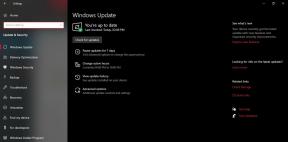Comment réparer le crash de Madden NFL 22 sur PS4, PS5 ou Xbox Series
Miscellanea / / September 06, 2021
Il semble que beaucoup de Madden NFL 22 les joueurs rencontrent des problèmes avec le plantage du jeu au démarrage ou pendant le jeu sur chaque plate-forme. Tout comme les utilisateurs de PC, les utilisateurs de consoles PlayStation et Xbox rencontrent également le problème de plantage au démarrage, ce qui est frustrant pour tous. Si vous rencontrez également le même problème, vous pouvez suivre ce guide pour réparer Madden NFL 22 Crashing sur PS4, PS5 ou Xbox Series.
Il peut y avoir plusieurs raisons derrière un tel problème, comme un problème temporaire du système ou un problème de cache, un problème de micrologiciel de console ou des problèmes de jeu installé. Heureusement, nous avons partagé toutes les solutions de contournement possibles pour résoudre le problème de plantage sur les consoles de jeux. Alors, sans perdre plus de temps, passons aux solutions ci-dessous.

Contenu des pages
-
Comment réparer le crash de Madden NFL 22 sur PS4, PS5 ou Xbox Series
- 1. Lancez Madden NFL 22 depuis EA Play
- 2. Effacer toutes les données Madden NFL 22
- 3. Réinitialisation matérielle de votre console
- 4. Réinstaller Madden NFL 22
Comment réparer le crash de Madden NFL 22 sur PS4, PS5 ou Xbox Series
Avant d'entrer dans les étapes, assurez-vous simplement de redémarrer le jeu ou la console pour vérifier si cela résout le problème du système ou non. Si cette astuce ne vous aide pas, assurez-vous de suivre les méthodes suivantes.
1. Lancez Madden NFL 22 depuis EA Play
Si, au cas où, le jeu Madden NFL 22 commence à planter sur votre console Xbox ou PS, vous pouvez essayer d'utiliser l'EA Play comme lanceur alternatif plutôt que de l'utiliser directement via les applications Xbox ou PlayStation Boutique. Dans certains scénarios, cette astuce peut être très utile.
2. Effacer toutes les données Madden NFL 22
Vous devrez effacer toutes les données de jeu Madden NFL 22 de votre console pour charger correctement les fichiers de jeu. Assurez-vous d'effectuer une sauvegarde des données du jeu Madden NFL 22 ou de son fichier dans le cloud. Sinon, vous risquez de perdre toute votre progression dans le jeu durement gagnée.
3. Réinitialisation matérielle de votre console
Eh bien, effectuer une réinitialisation matérielle de votre console de jeu peut également résoudre plusieurs problèmes liés au jeu tels que les retards, les plantages, les chutes de FPS, le chargement lent ou les problèmes de téléchargement de jeu lent, etc. Faire cela:
Pour Xbox :
- Vous devrez vous rendre au Guider option en appuyant sur la Bouton Xbox sur votre manette.
- Ensuite aller à Profil et système > Sélectionnez Paramètres.
- Choisir Système > Sélectionnez Informations sur la console.
- Sélectionner Réinitialiser > Si vous y êtes invité, confirmez la tâche pour continuer.
- Attendez que la console se réinitialise complètement.
- Une fois cela fait, assurez-vous de vous connecter à votre compte Xbox.
- Enfin, installez correctement le jeu Madden NFL 22, puis recherchez le problème de plantage.
Pour PlayStation :
- Tout d'abord, vous devrez éteindre complètement votre console PlayStation 4/5.
- Une fois la console éteinte, maintenez enfoncée la touche Puissance sur la console jusqu'à ce que vous entendiez deux bips en quelques secondes.
- Ici, vous verrez deux options de réinitialisation parmi lesquelles choisir.
- Sélectionnez l'option nécessaire pour réinitialiser votre console PlayStation.
- Attendez la fin du processus, puis assurez-vous de vous connecter au compte PS.
- Enfin, installez le jeu Madden NFL 22 et essayez de l'exécuter.
4. Réinstaller Madden NFL 22
Si vous êtes impuissant et que rien ne semble fonctionner pour vous, désinstallez et réinstallez simplement le jeu Madden NFL 22 sur votre console en dernier recours pour vérifier si cela résout le plantage ou non. Faire cela:
Annonces
Pour Xbox :
- appuie sur le Bouton Xbox sur la manette pour accéder au menu principal de la console (Guide).
- Sélectionner 'Jeux' dans le menu Jeux et applications.
- Maintenant, naviguez jusqu'au Madden NFL 22 jeu que vous souhaitez supprimer.
- Sélectionnez le jeu > Appuyez sur le bouton de menu (icône à trois points).
- Choisir « Désinstaller » > Sélectionnez « Désinstaller tout » pour confirmer le processus de désinstallation.
Ensuite, réinstallez à nouveau le jeu Madden NFL 22 en suivant les étapes ci-dessous :
- Insérez le disque du Madden NFL 22 ou téléchargez-le simplement depuis le Microsoft Store.
- Aller à Jeux et applications > Sélectionnez 'Jeux'.
- Localisez le jeu dans la liste et sélectionnez 'Prêt à installer'.
Pour PlayStation :
Annonces
- Naviguez vers le Madden NFL 22 icône de jeu que vous souhaitez supprimer dans la bibliothèque.
- Une fois l'icône du jeu en surbrillance, appuyez sur la touche Options de votre manette pour afficher le menu des options.
- Faites défiler jusqu'à Effacer et confirmez la sélection en appuyant sur la d'accord bouton.
- Une fois le jeu désinstallé, redémarrez votre console pour actualiser le système.
Ensuite, réinstallez à nouveau le jeu Madden NFL 22 en suivant les étapes ci-dessous :
- Sélectionner Une bibliothèque et faites défiler jusqu'à ce que vous trouviez le Acheté section sur l'écran d'accueil.
- Si vous souhaitez rechercher des jeux PlayStation Plus spécifiques, vous pouvez cliquer sur le signe plus jaune sous l'icône Acheté.
- Vous obtiendrez une petite icône de téléchargement à côté des jeux qui ne sont pas téléchargés.
- Sélectionnez l'icône de téléchargement sur le jeu Madden NFL 22 et il commencera à se réinstaller sur votre console.
- Attendez la fin du processus, puis relancez le jeu.
S'il y a un bug ou un problème de stabilité présent dans le jeu ou dans la version de correctif spécifique, nous nous attendons à ce que les développeurs proposent bientôt un correctif. Pour l'instant, aucune annonce officielle n'a encore été révélée. Nous devrons peut-être l'attendre.
C'est ça, les gars. Nous supposons que ce guide vous a été utile. Pour d'autres questions, vous pouvez commenter ci-dessous.